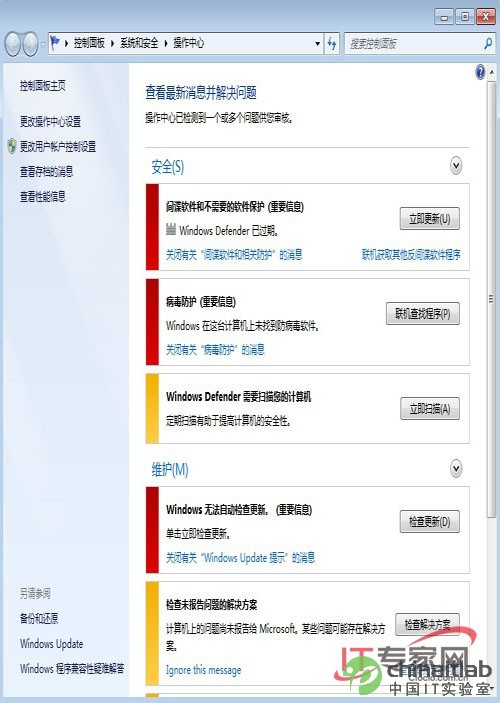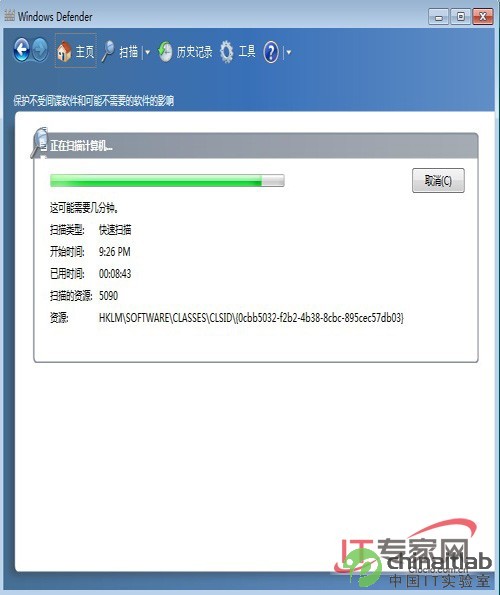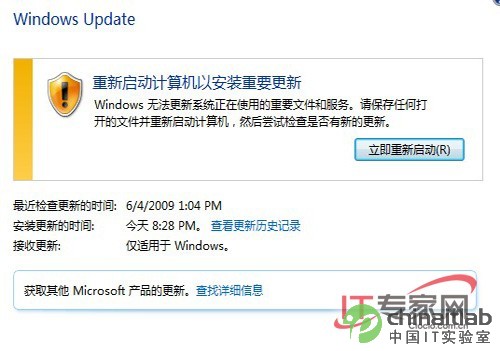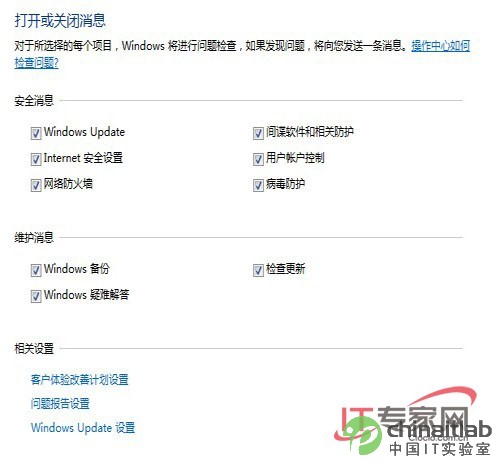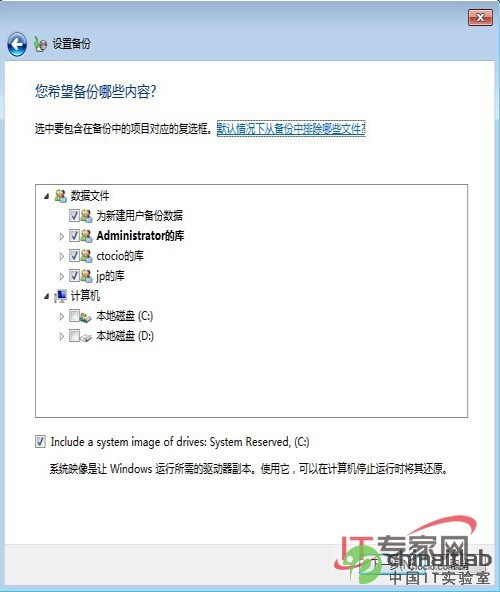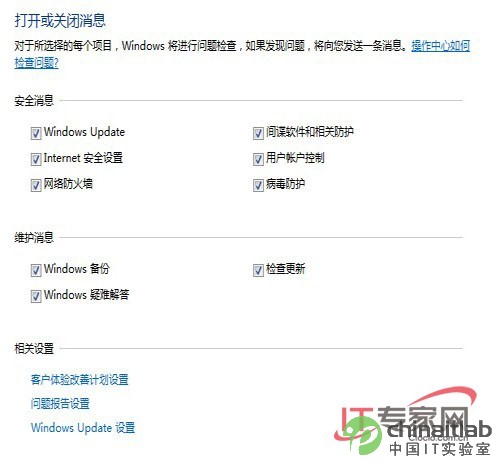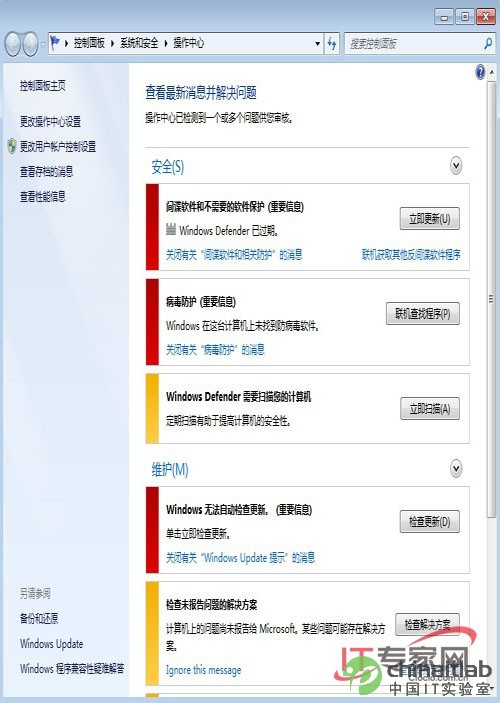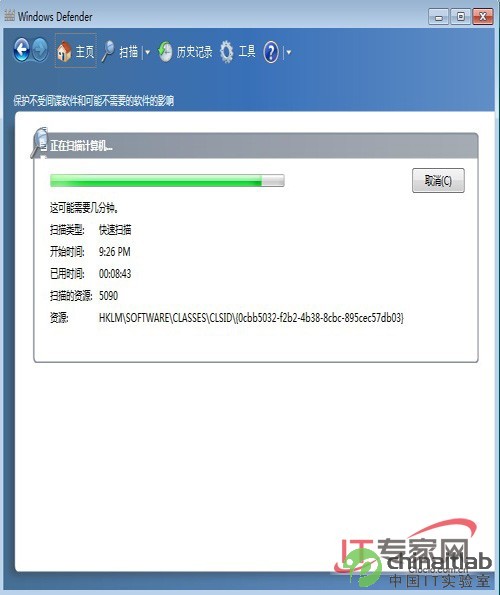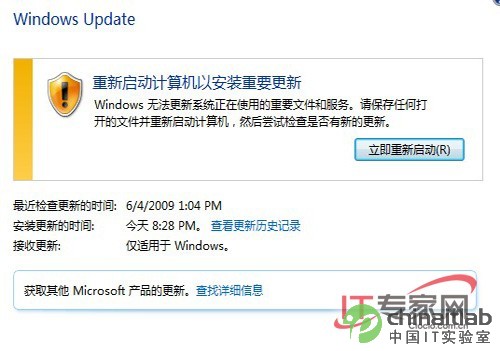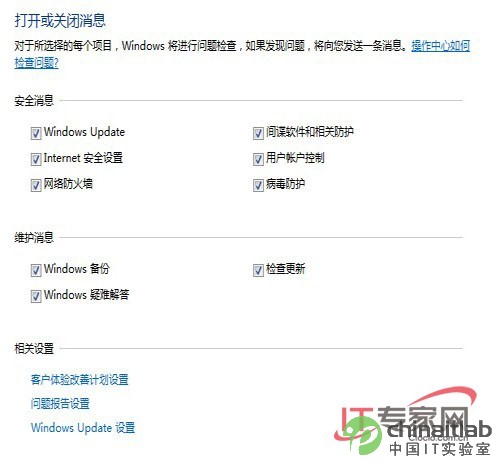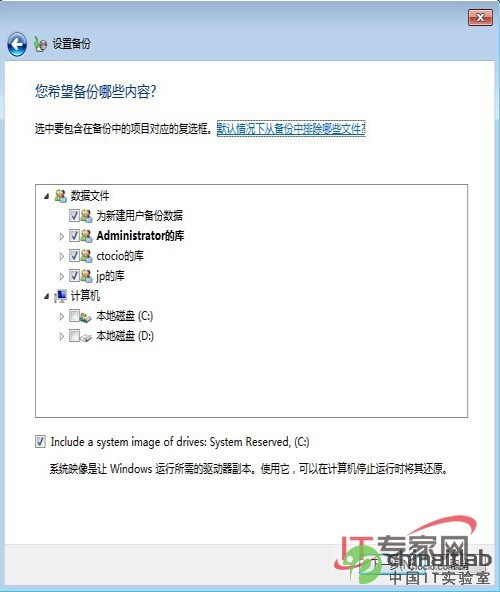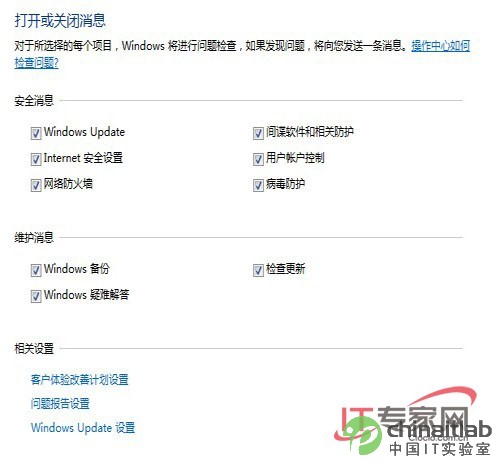從Windows XP開始
一個名為
Windows 安全中心
的系統組件進駐系統
並且一直延續到Windows Vista中
這個系統組件正如其名稱所述
它確實是整個Windows系統的安全中心
在此我們可以通過它來對系統發號施令
我們也可將它看做系統安全性能的一個晴雨表
不過
在Windows
中卻不見了
安全中心
代之出現的是
操作中心
從Vista的
安全中心
到Windows
的
操作中心
不僅是名稱的變化
更多的功能模塊的增加
監控范圍的擴展和高度的集成與快捷下面我們一起走進Windows
的
操作中心
進行一番深入體驗
(圖
)
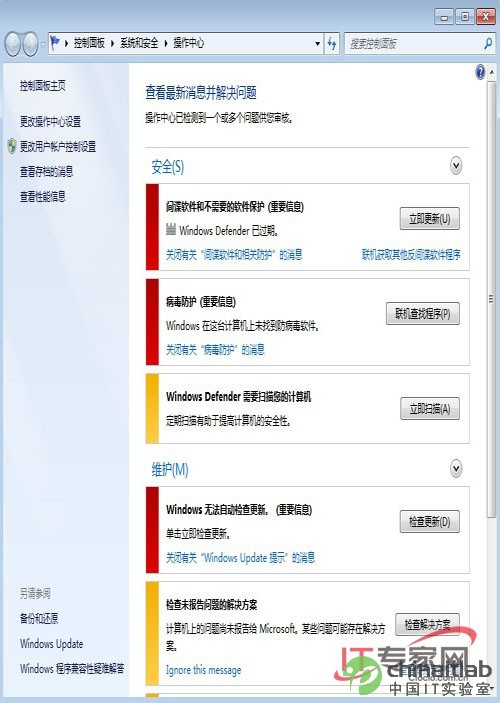
系統安全性能的實時監控和報告
Windows 的操作中心能夠實時監控系統在啟動和運行中的各種問題然後報告用戶進行審核處理如果系統確實存在問題打開操作中心可以在窗口的最頂端看到類似操作中心已檢測到一個或多個問題供您審核這樣的提示同時在系統任務欄中可以看到一個帶有紅色×號的旗狀圖標如果將鼠標移上去會看到類似解決PC問題條重要消息總共條消息這樣的提示右鍵單擊該圖標選擇故障排除命令項就會打開Windows 的疑難解答窗口在此會列出當前系統存在的問題並且在後面會有相關鏈接單擊該鏈接Windows 就會自動排除和修復錯誤如果還不能解決問題或者需要更多的支持我們可以單擊某個類別或者在搜索框中輸入關鍵詞中進行搜索尋求解決辦法比如筆者的Windows 系統提示您已丟失與Internet的連接單擊後面的嘗試重新連接鏈接就會打開Internet 連接向導進行診斷檢測問題經過一番檢測Windows 會自動修復該故障或者提示用戶怎麼做大多數情況下就能夠手到病除(圖)

系統的安全監控中心
Windows 的操作中心主要由兩大塊組成分別為安全和維護其中安全功能塊就相當於Vista的Windows 安全中心不過與之相比還是有很大的變化在Windows 中防火牆被從操作中心分離出去單獨成為一個控制面板項它並且加強了對病毒和惡意軟件的查殺和監控維護功能區這是操作中心不同於安全中心的最大地方將與系統維護相關的操作集成起來無疑的方便了用戶的操作
Windows 同樣集成了微軟自己的間諜軟件掃描工具Windows Defender它的功能就相當於我們經常使用的安全衛士主要是針對系統的間諜軟件惡意插件等在安全模塊部分我們可以非常方便地啟動Windows Defender對系統進行掃描以檢測系統中是否存在惡意軟件其實Windows Defender的其他主流的殺毒軟件一樣它會實時對系統實施監控一旦發現有可疑程序運行便會提出警告Windows Defender的警告窗口中包括該可疑程序的類型名稱和警告級別單擊全部刪除按鈕可直接刪除該可疑程序或者單擊忽略暫時不予理睬默認情況下Windows Defender會自動定時掃描系統一般我們手工掃描就可以了當然大家可根據自己的需要對其進行設置(圖)
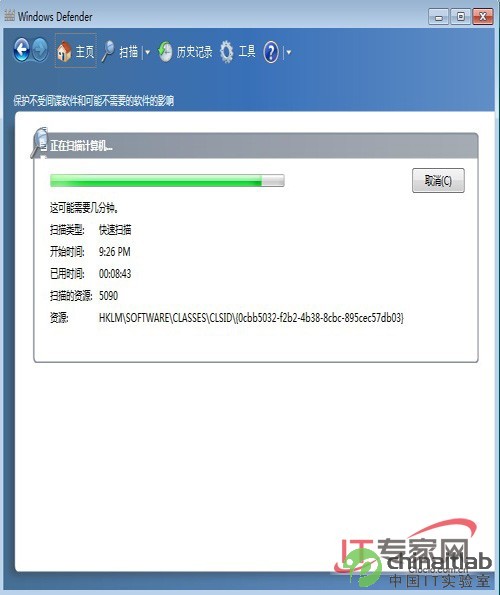
此外Windows 的操作中心也會對系統中的防病毒軟件進行監控如果系統中沒有安裝殺毒軟件操作中心會提示安全警告如果是這樣的話我們可根據需要安裝殺毒軟件或者單擊聯機查找程序按鈕系統就會聯網查找並下載安裝殺毒軟件聽說微軟要在Windows 中捆綁其殺毒軟件Security Essentials如果真是這樣的話它也應該進駐操作中心那麼無疑會極大地增強系統安全性有關Security Essentials筆者此前曾經寫過一篇文章《微軟殺毒軟件Security Essentials使用體驗》大家如果感興趣的話可以訪問去看看
在操作中心的安全功能區會就Windows Defender進行更新檢查如果其病毒庫已經過期會提示用來立即進行更新當然在此我們也可以單擊聯機獲取其他反間諜軟件程序鏈接聯網獲取其它反間諜軟件此外如果Windows Defender或者殺毒軟件被關閉操作中心默認情況下會彈出警告提示反饋給用戶當然我們是我們自己關閉了這些安全軟件為避免提示可以在此關閉提示消息比如點擊關閉有關病毒防護的消息鏈接就會關閉病毒防護提示信息
系統的日常維護中心
Windows 的操作中心不僅是系統的安全監控中心也是系統的日常維護中心在其維護功能區集成了系統更新錯誤報告設置備份三個組件對於Windows Update我們是非常熟悉的它是為系統提供在線更新服務的組件縫補系統漏洞就靠它了可以說它與系統安全攸關單擊檢查更新會進入Windows Update窗口在此我們可以方便地進行系統更新有的時候在系統更新完畢後需要程序啟動計算機以安裝重要更新同時在此我們也能夠看到系統最近一次檢查更新的時間和安裝更新的時間單擊查看更新歷史記錄可以看到系統中所有安裝的更新如果狀態顯示為掛起這一般是一些重要更新需要重啟計算機以安裝更新(圖)
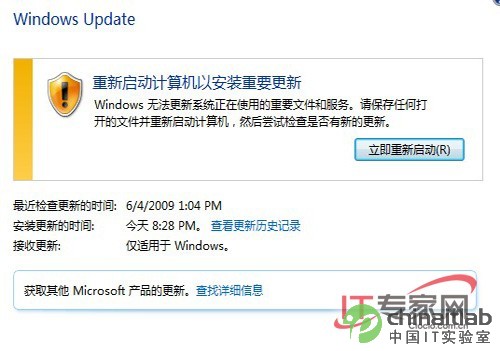
對於Windows的錯誤報告很多人認為是雞肋也確實是我們報告的問題往往是有去無回沒有下文其實從Vista開始微軟加強了對系統錯誤報告的反饋會對系統反饋的錯誤進行回復這些回復對於我們解決系統問題還是有幫助的因此我們有理由相信微軟既然將錯誤報告集成到Windows 的操作中心一定會用戶反饋的錯誤信息進行處理和回復的單擊檢查解決方案系統會自動想微軟報告錯誤並連接到微軟指定的網站檢索最新的有關此問題的解決方案相信使用過Windows 中的此功能的朋友一定不多其實我們倒可以試試不過因為Windows 是新系統找到新解決方案的可能性比較小但我們相信這種狀況會逐漸改變的(圖)
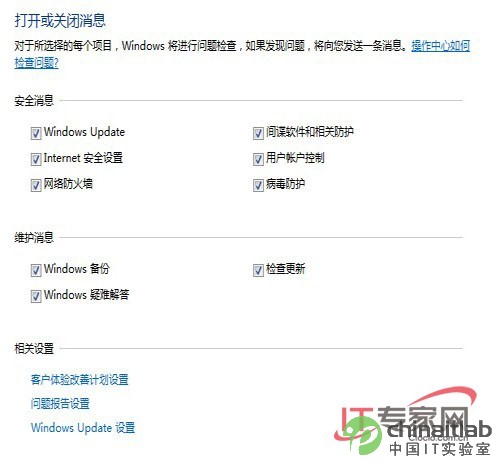
作為一個好習慣
在配置完系統之後大家務必要對系統設置進行備份
這樣做的好處是
方便我們快速恢復系統配置
同時也方便我們部署其他系統
設置備份
也被集成到Windows
操作中心
的維護區
單擊
設置備份
按鈕會啟動Windows
的設置備份向導
我們可以將備份保存在本地非系統磁盤中
當然也可保存到網絡上
接下來可選擇要備份的內容
根據自己的需要進行勾選
最後根據向導可完成系統設置的備份
需要說明的是
Windows
中的設置備份功能
不僅能夠備份系統設置還可以備份系統映像
這在系統管理中是非常有用的
(圖
)
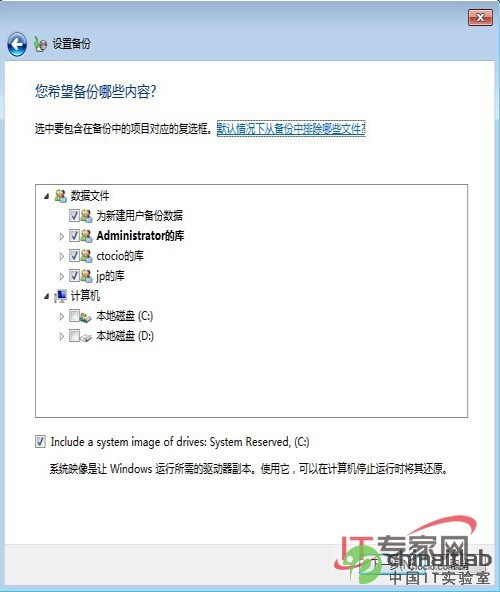
其他功能項
除了上述主要的功能項外在 Windows 的操作中心還有諸如疑難解答恢復等功能組件Windows 的疑難解答根據系統功能進行分類這樣的分類方式方便用戶依據類別進行問題的查找和排錯此外它也支持搜索功能我們可以關鍵詞輸入到搜索框中然後檢索問題解決方案另外當我們點擊從朋友那裡獲取幫助的鏈接後就會彈出遠程協助向導以請求朋友對自己實施遠程協助恢復功能可幫助我們將計算機恢復以前的某個時間點點擊恢復按鈕可進入恢復窗口我們可以選擇一種高級恢復方法比如此前已經創建過系統映像我們就可用它來恢復恢復系統;當然也可選擇Reinstall Windows方式首先在計算機上重新安裝Windows 然後從備份中還原文件在重新安裝完成後現有的文件將會保留在Windowsold文件夾中除了上述應用外我們還可以更改操作中心的設置以滿足我們的需要點擊左側導航欄中的更改操作中心設置鏈接在其設置窗口中我們可就安全消息(Windows Updage用戶賬戶控制網絡防火牆等)和維護消息(Windows 備份檢查更新Windows疑難解答)進行設置通過勾選或者反選以打開或者關閉相應的消息提示
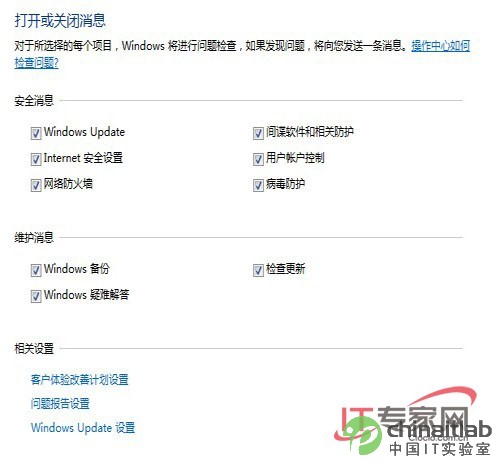
總結總的來說Windows 操作中心比Vista的安全中心功能更強大而且也更智能同時也更方便用戶的操作和對系統實施管理應該算是一個有益的改進最後希望本文就Windows 的操作中心的探討對大家有幫助
From:http://tw.wingwit.com/Article/os/xtgl/201311/8999.html